Apresentando Elementor v1.9: Nunca perca o ímpeto com o salvamento automático
Publicados: 2018-01-09Estou animado para apresentar o Elementor v1.9, que vem com salvamento automático, e vários outros recursos de interface do usuário para ajudar a otimizar seu fluxo de trabalho.
"Ei, o que # [email protected] &% *! Você fez com o meu botão Salvar?"
Eu sei, receber alterações de interface pode ser difícil de engolir.
Pode ser difícil se acostumar com as mudanças, mas garanto que algumas horas depois de usá-lo - você vai se apaixonar pela nova versão!
A nova versão 1.9 do Elementor de hoje apresenta essas mudanças. Esta é a primeira vez em mais de um ano e meio que nosso painel recebe uma grande atualização.
Estamos fazendo essas mudanças porque os recursos do Elementor estão em constante crescimento e a interface deve corresponder a esse crescimento. Para conseguir isso, precisamos inovar e melhorar continuamente os elementos principais, para permitir que os criadores e designers fiquem à frente do jogo.
Nunca deixamos de adicionar recursos de ponta, garantindo que tudo funcione perfeitamente para todos os usuários, não apenas para a versão atual, mas também para futuras versões do Elementor.
Cada mudança foi meticulosamente considerada de todos os ângulos e adicionada com base no feedback de nossos usuários juntamente com nossa própria visão.
Levamos três meses para lançar a melhor solução, lançando a versão 1.9 após testes extensivos por nossa equipe e grupo de testadores beta.
Vamos mergulhar, começando com o novo recurso de salvamento automático.
Apresentando o Autosave
No passado, adicionamos dois recursos poderosos que lidavam com o backup do seu trabalho: Histórico de revisões para salvar uma revisão toda vez que você salva a página e Refazer / Desfazer para desfazer rapidamente qualquer erro.
Agora, estamos adicionando um recurso que tornará seu fluxo de trabalho à prova de balas, garantindo que seu trabalho esteja sempre protegido. Com o novo recurso de salvamento automático, todas as alterações feitas são salvas de forma automática e mágica!
Dessa forma, você NUNCA precisará pressionar Salvar novamente!
Com o novo recurso de salvamento automático, cada alteração feita é salva automaticamente por mágica!
Para testar esse recurso:
- Vá para o Elementor e faça algumas alterações em sua página
- Aguarde alguns segundos e observe que a página é salva automaticamente
- Agora, abra o botão salvar à direita do painel de rodapé para ver a mensagem: 'Última edição em 4 de janeiro de 23:26 por Authorname' . (Veja a imagem cinza abaixo)
- Você pode ir para Histórico> Revisões e ver o registro do salvamento automático
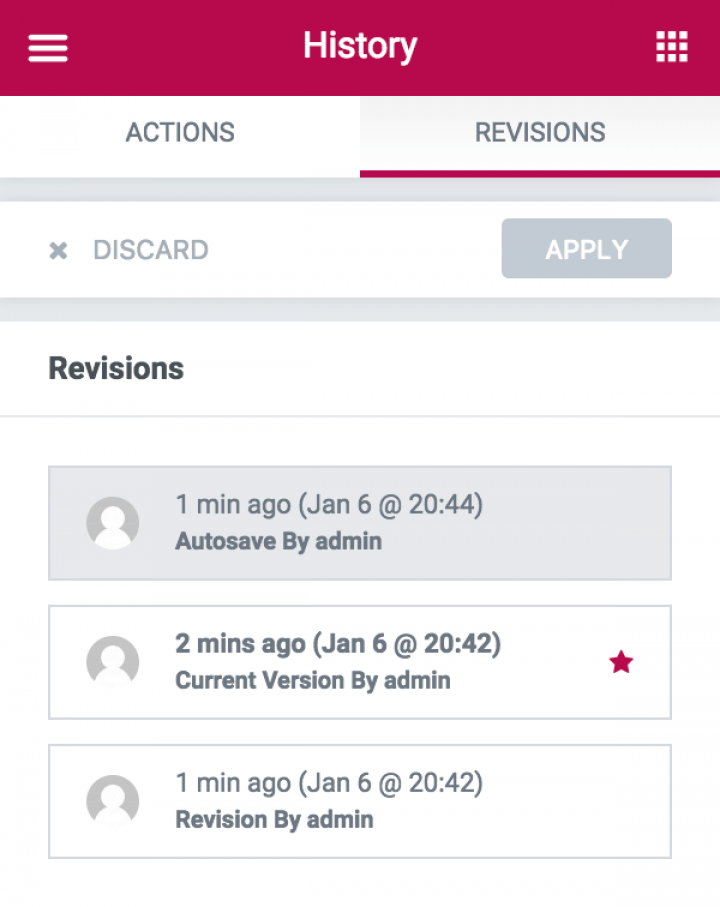
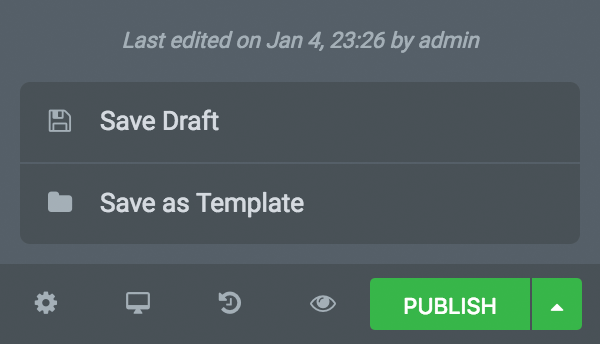
Não apenas Autosave ... Auto-Draft também!
Cada postagem deve parecer perfeita, certo?
Lembra-se de quando você estava no meio da edição de um artigo e os visitantes viram as alterações antes de você terminar?
Não mais! Agora, você tem um novo status de 'Rascunho' para postagens publicadas.
Com esse recurso, você pode continuar editando suas páginas sem se preocupar com os visitantes (ou com o Google) vendo seu trabalho inacabado. Isso torna seu fluxo de trabalho mais flexível, porque você pode revisitar seus artigos publicados e ajustá-los sem medo usando seu novo playground de 'rascunho'.
Publique apenas quando estiver pronto para publicar
Você está editando uma página que já foi publicada. De repente, você recebe uma chamada urgente. Você tem que deixar sua mesa, mas as alterações que você fez ainda não estão prontas e você não pode publicar.
O que você faz? Você publica suas alterações incompletas ou as descarta completamente? Bem aqui - nosso novo recurso 'Publicar / Rascunho' vem em seu socorro!
Em vez de ter apenas uma versão publicada ao vivo para trabalhar, agora você tem duas versões: a versão publicada que seus visitantes veem e outra NOVA versão de rascunho na qual você pode trabalhar.
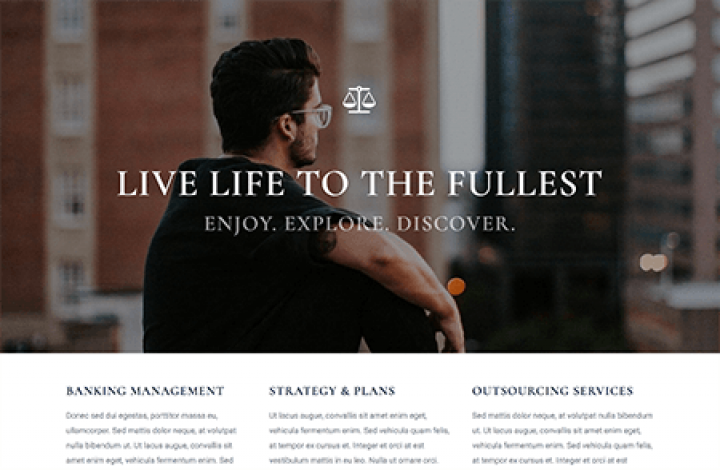
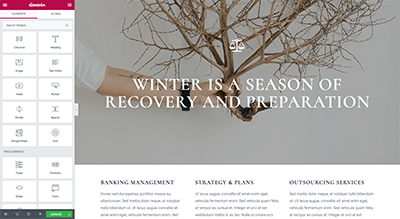
A partir de agora, sempre que editar uma página já publicada, você estará de fato trabalhando no rascunho. SOMENTE quando você estiver pronto para publicar as alterações, clique em 'Publicar' para que as alterações estejam ativas e em execução na versão ao vivo do site.
Botão 'Publicar / Atualizar' em vez do botão 'Salvar'
Os novos recursos de salvamento automático e rascunho automático tornaram o botão salvar antigo do Elementor redundante. Queríamos manter seu fluxo de trabalho de design anterior, ao mesmo tempo que o tornamos melhor.
É por isso que substituímos 'Salvar' por 'Publicar' em novas páginas e 'Atualizar' em páginas existentes. Você pode publicar páginas diretamente do painel principal ou abrir as opções de salvamento para salvar a página como rascunho ou modelo.
Os novos botões são semelhantes aos botões de publicação do WordPress, oferecendo uma experiência mais consistente. No WordPress, você primeiro clica em publicar e, a partir de então, clica em atualizar para fazer alterações na postagem publicada.
Painel de rodapé e menu do painel redesenhados
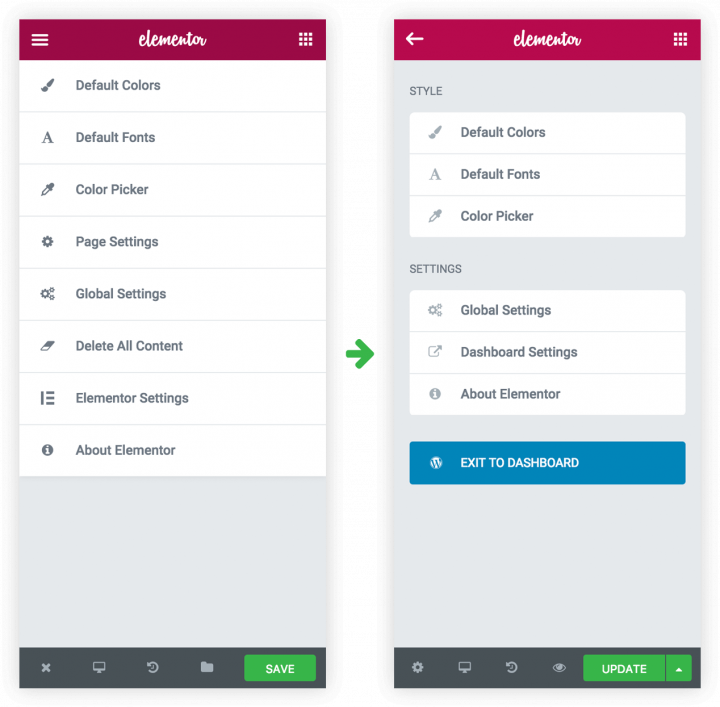
Continuando com nossas melhorias na IU, reestruturamos nosso painel de rodapé e menu do painel.
O menu do painel, localizado no ícone de hambúrguer à esquerda, agora contém apenas as configurações padrão gerais (cores e fontes padrão, seletor de cores, configurações globais e do painel). Transferimos outras configurações, a fim de tornar mais fácil a navegação no Elementor.
Este painel também contém o botão 'Sair para o painel'. Esta posição superior esquerda está de acordo com onde o botão de saída aparece na maioria dos softwares (como o Photoshop).
O botão inferior esquerdo do rodapé agora está vinculado às Configurações do documento. Dessa forma, todas as configurações do seu documento são separadas e ficam mais facilmente acessíveis. Isso será mais útil quando lançarmos nosso criador de temas e abrirmos o Elementor para documentos que não sejam páginas.
Finalmente, o rodapé agora tem um botão Visualizar alterações para permitir que você veja seu rascunho antes de publicar suas alterações.

Confira a nova aparência do rodapé:
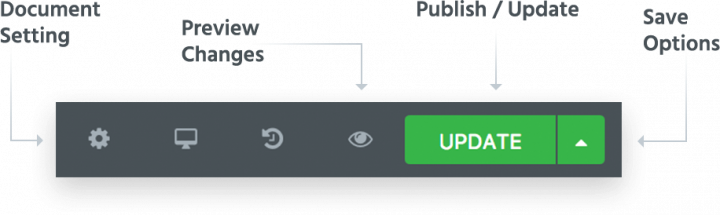
Reforma total da biblioteca
Agora atualizamos a biblioteca de modelos do Elementor, então agora é significativamente mais fácil navegar e classificar os modelos em termos de funcionalidade e também de interface do usuário.
A Elementor Template Library tem crescido consistentemente desde o nosso lançamento, e agora contém mais de 130 modelos impressionantes diferentes que ajudam você a criar uma ampla variedade de páginas (landing pages, sobre, homepages ...) em diferentes setores (imobiliário, restaurante ...).
À medida que continuamos a adicionar mais e mais modelos, torna-se cada vez mais difícil encontrar um modelo para uma finalidade ou necessidade específica.
É aqui que a nova Biblioteca de Modelos é útil, adicionando recursos de pesquisa e classificação.
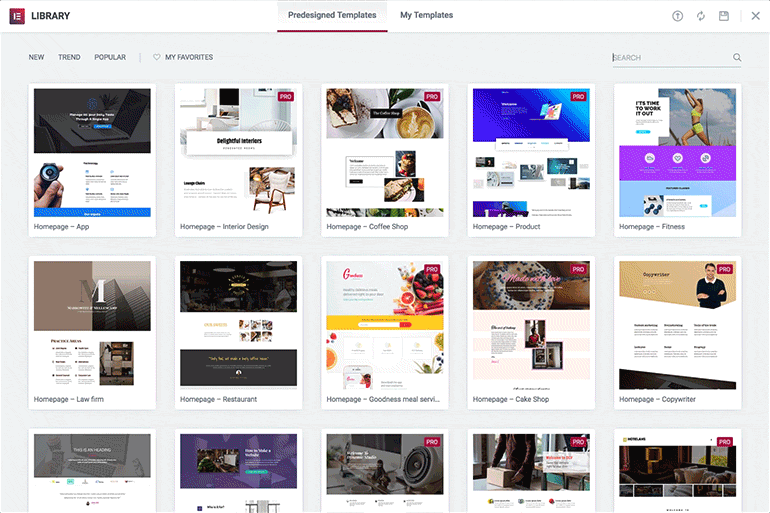
Pesquisa na Biblioteca
Agora você tem uma caixa de pesquisa de modelo, para que possa encontrar o modelo certo mais rápido do que nunca.
Adicionamos tags relevantes a cada modelo, para que você também possa pesquisar uma determinada categoria, como 'Esporte' ou 'Comida'. Agora, você pode pesquisar por página, nome, tag de palavra-chave ou finalidade.
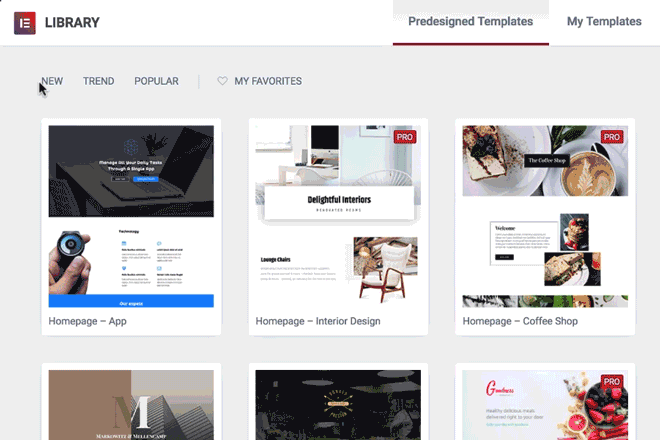
Filtro de biblioteca
Nosso novo sistema de filtragem permite classificar usando diferentes filtros:
- Modelos novos / antigos
- Modelo popular (os modelos mais baixados da biblioteca)
- Modelos modernos (os modelos mais baixados nos últimos dias)
Esses filtros ajudam a encontrar os modelos principais, para que você possa alavancar nosso conhecimento da comunidade e aproveitar a 'sabedoria da multidão' para ajudá-lo a escolher o layout certo.
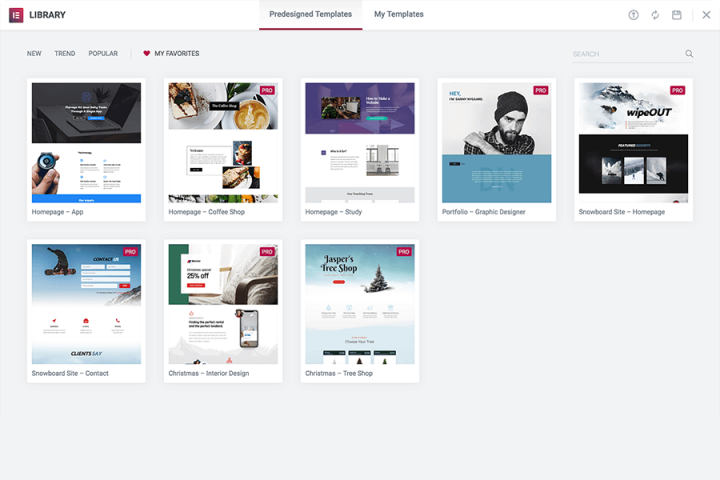
Favoritos da biblioteca
O ícone de coração ao lado de cada modelo permite que você salve qualquer modelo na guia 'Meus favoritos', garantindo fácil acesso aos seus modelos mais amados. Dessa forma, você não precisa navegar pelos modelos ou realizar uma pesquisa para encontrar os modelos que usa com frequência.
"Encontre o modelo Elementor certo mais rápido do que nunca."
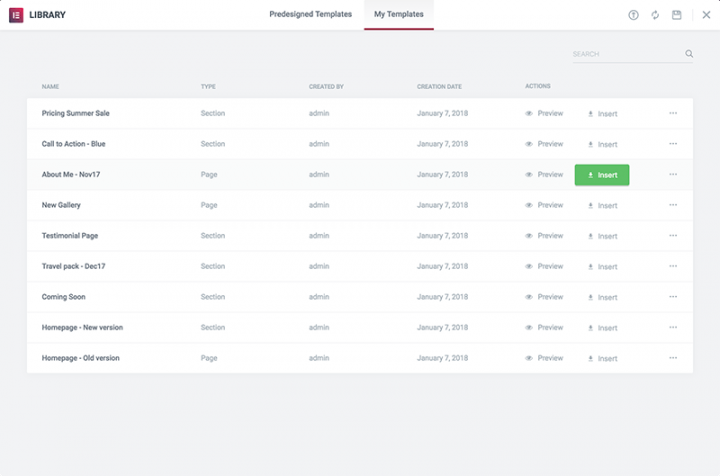
Opções de pesquisa e classificação para 'Meus modelos'
Na guia 'Meus modelos', você pode classificar seus modelos de acordo com: Nome, Tipo (página / seção), Autor e Data. Você também pode filtrar seus modelos salvos usando a barra de pesquisa. Procurando por um modelo específico que você salvou anteriormente? Basta inserir qualquer termo na barra de pesquisa para encontrá-lo rapidamente e usá-lo em qualquer lugar.
Dica rápida: ao nomear seus modelos, seja o mais descritivo possível. Inclua a finalidade, o nome do cliente, a funcionalidade, o conceito de design e outros atributos que podem ajudá-lo a localizá-lo posteriormente.
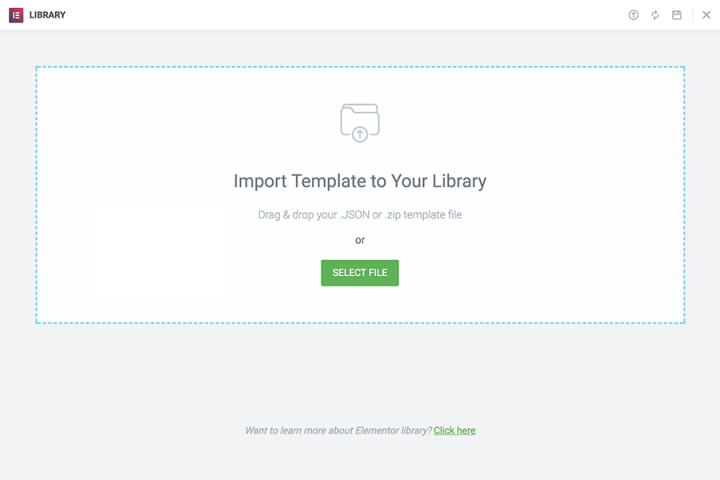
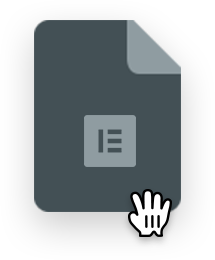
Importar modelos e sincronizar biblioteca diretamente
Adicionamos a funcionalidade 'Importar modelo' à guia 'Meus modelos', para que você possa importar modelos diretamente do pop-up Biblioteca. Arraste seus modelos para a janela e eles serão carregados automaticamente.
Também adicionamos os botões 'Sincronizar biblioteca' e 'Salvar na biblioteca'. Anteriormente, esses botões estavam disponíveis apenas no painel de ferramentas.
Essas mudanças vieram diretamente do feedback recorrente do usuário, que queria uma maneira mais fácil de acessar essas funções.
Pop-up de configurações de estilo
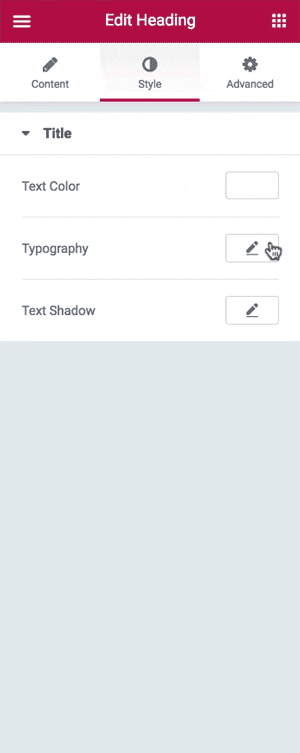
No ano passado, nosso painel foi apresentado com muitos novos recursos e adições. Alguns de nossos usuários acharam que o painel estava "superlotado" e confuso. Como resultado, começamos a trabalhar em controles mais avançados que tornaram as coisas mais fáceis.
O resultado é um novo controle popup para configurações de tipografia, sombra de caixa e sombra de texto.
Se você editar qualquer widget de texto, verá que essas configurações foram colocadas dentro de uma janela pop-up. Essa mudança o ajudará a obter melhor foco ao personalizar as configurações de estilo.
Widget Elementor útil em seu painel
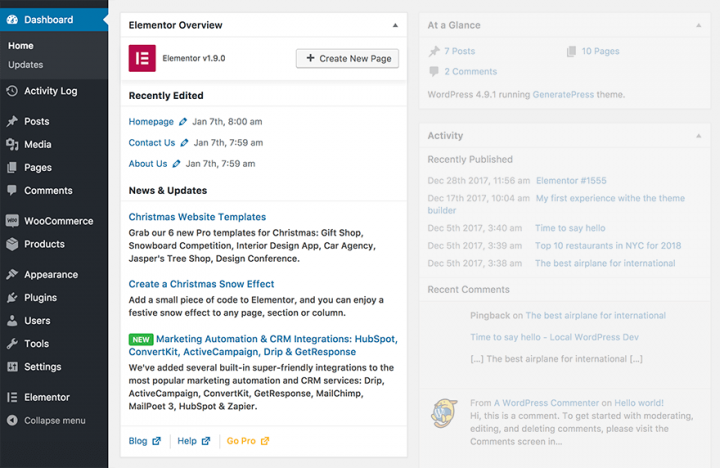
Esta versão apresenta um novo widget Elementor Overview no painel principal do WordPress, tornando mais conveniente para os usuários criar uma nova página com Elementor, acessar documentos recentes e ler sobre atualizações de recursos recém-adicionados.
Esta mudança é especialmente útil para usuários que usam o Elementor diariamente. Em vez de criar uma nova página, nomeá-la, salvá-la como rascunho e finalmente clicar em 'Editar com Elementor', agora você pode clicar em 'Adicionar nova página' e ir direto para o Elementor.
Kickstart 2018 com um estrondo!
Estamos felizes em apresentar esta nova funcionalidade aos nossos (quase) meio milhão de usuários.
A versão 1.9 do Elementor inclui várias outras melhorias, incluindo compatibilidade Gutenberg adicionada, modo de privacidade para o widget de vídeo e outras melhorias de desenvolvimento. Você está convidado a visitar o Changelog para obter uma lista completa das alterações.
2018 promete ser um grande ano para o Elementor e sua comunidade, atingindo potencialmente milhões de usuários e lançando recursos incríveis nunca antes vistos.
Que outros recursos você gostaria de ver na Biblioteca de modelos? Deixe-me saber nos comentários abaixo.
